1.启动EASE
从Windows的开始菜单中选“程序”,然后选EASE或直接单点击桌面上的快捷方式图标,含有主菜单条的EASE标题页就会出现,如下图所示。利用EASE做一个新的设计项目时,有若干主要步骤,下面结合实例作一简要介绍。
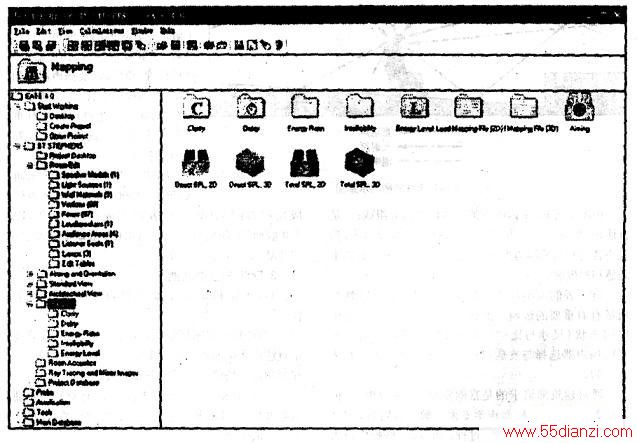
首先进行项目命名,方法是从主菜单条的“文件(File)”下拉菜单中选“新项目(New Project)”,然后按提示填入项目名。例如用“报告厅1”命名。在认可项目名后单击“OK”,再次打开文件下拉菜单,选“项目另存为(SaveProjectAs)”,这时用户就创建了一个项目名,但它还没有相关的文件.“项目另存为’,命令给该项目创建一个文件并把它放到一个文件夹中。推荐的存放项目文件位置是在EASE4. OData里面的项目(Proiects4.0)下面,并存放在EASE4.0和EASE4. OData所在的分区。可用通常的Windows浏览技术来查找EASE4, OData所在位置。
现在进入“编辑(Edit)”下拉菜单并选“项目数据(ProiectData)”,这将打开一个空白的“编辑项目(Ed—it Project)”窗口。在画面的空白处单击鼠标右键打开菜单,选择房间数据(Room Data),打开‘‘编辑房间数据(Edit Room Data)”窗口,选取数据(Data)文件夹,然后输入项目名称、地点(城市)等和一切需要保存的注解。
Hall(厅堂)名称通常就是项目名,比如命名为“报告厅1”。其次,勾选”房间开放(Room Open)”和“房间对称(Room SymmetrIC)”复选框。创建房间模型时通常选用开放的房间,因为如果房间选为封闭,每当退出程序时就要随时检查漏洞,这就要引出许多出错提示。避免这个问题的办法就是在房间开放情况下创建模型,完成后再封闭房间。
若在创建房间模型时开启“对称(Symmetric)”模式,EASE就会自动建立所画的顶点、边、面、扬声器、听众区和座椅的镜像。这样一来,如果是对称布局的房间,就只需创建房间的一半即可,从而节约了一半时间。
2.创建房间模型
根据房间设计图纸利用计算机作图创建房间模型,又称建模。要求能熟练地运用计算机,熟悉各种工具图标进行制图,形成的房间模型及尺寸必须与实际房间相一致。这一步实际是完成建筑师的工作。创建房间模型首先是在纸上或意念中建立该房间清晰的图像。EASE可提供好几种创建房间模型的方法。其中“原型(Prototype)”法是一种以原型房间为基础的方法,该方法是先调出选用的房间模型,重新制定尺寸并加以个别修改。
如果房间和某一种原型相似,这种方法可以快速的完成建模,大量节省时间。EASE还可以创建好几种复杂造型,例如圆顶、圆柱和金字塔形。如果房间包括曲面或圆柱,采用创建造型的方法可节省时间,一般的方法则是在x、y、z坐标上逐个地用顶点和面加复制的方法来创建房间模型。究竟选用哪种方法来创建房间模型要依照欲创建的模型与原型或已有房间模型的相似程度以及新的模型需要详尽到什么程度而定。
3.加上听众区
听众区与坐席区不同,它是供EASE在其上描绘电声系统模拟声音效果的区域,因为坐席区是作为房间的独立表面贴到模型上的,这样很容易加上听众区。选择坐席区,然后在其上击右键弹出菜单,选择“表面以上的区域(Area Above Face)”弹出听众区属性页,单击OK按钮,听众区就加上去了。这个区是用绿色线界定的。程序是把这个区域升高到高出坐席区约0.8 m处,即大约是坐着的听众的耳朵处。听众区必须是四边形的,所以用这一方法加上听众区时,原有的坐席区也必须是四边形的,否则就要像加画一个面那样,画出听众区的各个顶点,然后把这些顶点连接起来以形成一个区域,如下图所示。

4.加上听众坐椅
“听众坐椅(Listener Seat)”为许多EASE模拟提供在听众区定点的方法,它们表示听众所在的位置。在这里听众可利用EASE的图形功能在房间里查看周围情况,并代表做声学调查的特定测试点。选取一个听众区,然后单击鼠标右键弹出菜单,选择“区内坐席(SeatOn Area)”,弹出用于“听众坐席(ListenerSeat)“的属性页,填入坐标值并单击“OK”按钮,这样听众坐席就加到房间模型中了。也可用插入“听众坐席”(In-sert Listener Seat)工具按钮来加上听众坐席,只要单击一下“插入听众坐席”按钮,然后在所需位置上点一下就可以了,如下图所示。

5.加载扬声器和墙面吸声材料
加载扬声器和墙面吸声材料的具体方法如下:从“编辑(Edit)”下拉菜单中选取“选择扬声器型号”(Select SpeakerModels),以便用户选择想要用于本项目的扬声器。可用传统的Windows浏览技术查找所需扬声器文件的位置。
扬声器和墙面吸声材料的数据库都存放在EASE程序之外。EASE4.0处理这两个数据库的方法和以前版本的EASE不同。以前版本的EASE是存放在EASE程序的子目录下的,而在EASE4.0中都存放在程序以外的主数据库中,使用时要用“定位器”从主数据库中查找正确的文件。应当说明,EASE软件对于传声器、调音台、周边设备、功率放大器等的选择和使用都不作规定。
上一篇:利用EASE软件建立电声学模拟